3 Menetelmä WhatsAppin siirtämiseksi Androidista iPhoneen
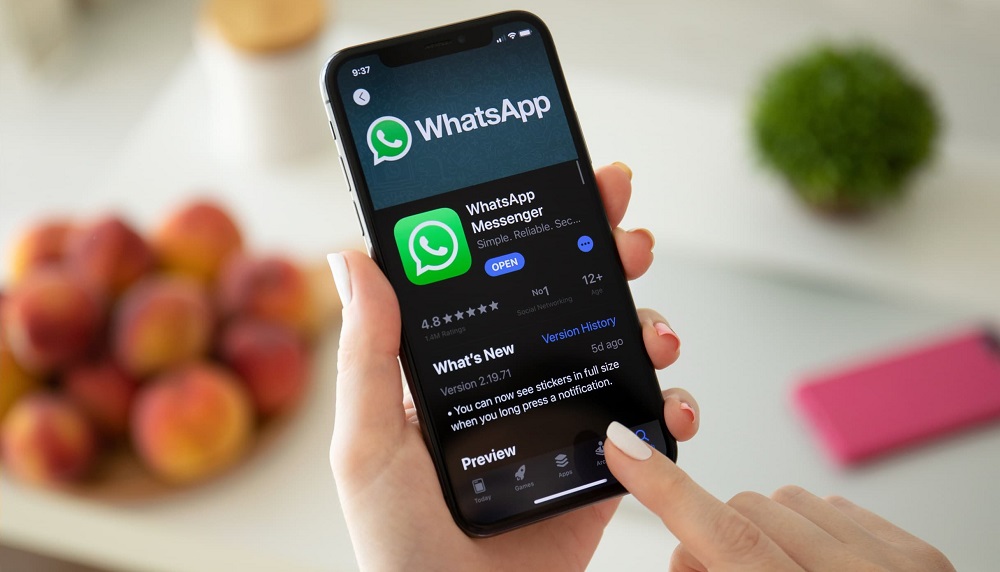
- 3627
- 799
- Tony Swaniawski
Kaikista viimeisen vuosikymmenen aikana tapahtuneiden mobiililaitteiden maailmassa tapahtuvista muutoksista huolimatta Applen tuotteet pitävät edelleen korkeita asemia tässä segmentissä. IPhonen hallussapito on edelleen todiste tämän älypuhelimen omistajan korkeasta tilasta. Ei ole yllättävää, että ihmisten lukumäärä, jotka haluavat vaihtaa Android -puhelimista "omena" -laitteisiin, on aina hienoa. Tällaiselle käyttäjäryhmälle Apple on kehittänyt erityisen sovelluksen "siirto iOS: lle", joka mahdollistaa siirtymisen vähiten tappioilla. On selvää, että kehittäjät eivät pystyneet ottamaan kaikkea huomioon - maailman suosituin WhatsApp -sovellus oli jostain syystä heidän huomionsa ulkopuolella.
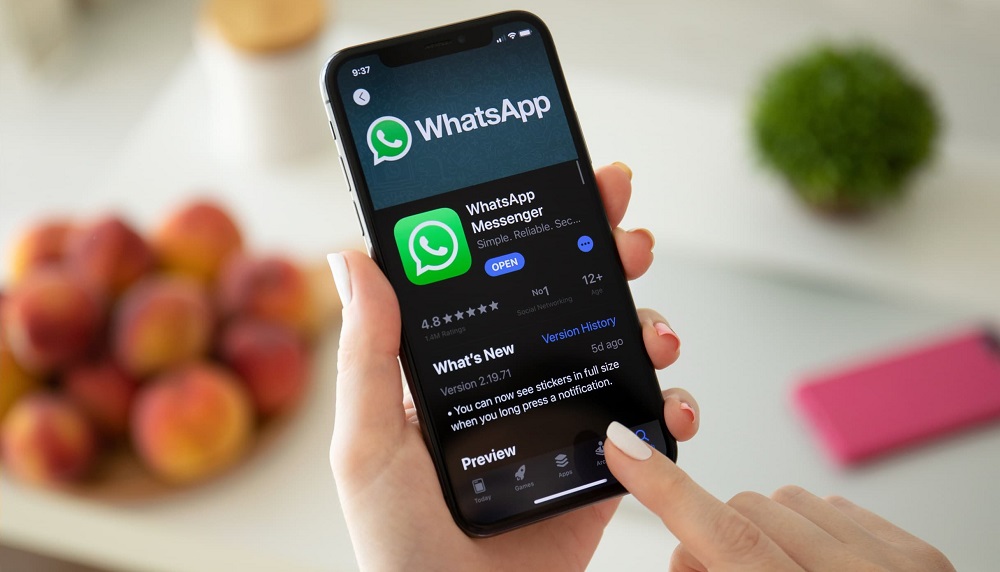
Mutta "pyhä paikka" maailmassa, jossa käyttäjän tarpeiden tyydyttäminen on ensisijainen tavoite, ei voi pysyä tyhjänä. Kävi ilmi, että WhatsAppilla on jo varoja, joiden avulla voit siirtää keskusteluja minkä tahansa alustojen välillä - esimerkiksi e -. Totta, niitä ei voida kutsua yksinkertaiseksi: käyttäjän on tehtävä paljon vaivaa ja aikaa tällaisen siirron tekemiseen. Samaan aikaan on kolmas, yksinkertaisempi ja tehokkaampi tapa siirtää WhatsApp on tenorsharen WhatsApp -apuohjelman iCareFone.
Kiinnitämme huomiosi yksityiskohtaisen vaiheen -vaihe -ohjeet tällaisen siirron toteuttamiseksi, suosittelemme aloittamista optimaalisella menetelmällä, erikoistuneen sovelluksen avulla.
WhatsApp Androidista iOS: iin käyttämällä iCarefonea whatsapp -siirtoon
Kuten nimestä voi nähdä, apuohjelma "terävöitetään" WhatsAppin siirtoon. Ja minun on sanottava, että se selviytyy tästä tehtävästä täydellisesti, jolloin voit siirtää suositun keskustelun Android- ja iOS -alustojen välillä missä tahansa yhdistelmässä.
Ohjelman "rauhanen" vaatimukset ovat minimaaliset: prosessorin läsnäolo, jonka kapasiteetti on 1 GHz (mukaan lukien 32 -bittinen arkkitehtuuri), 256 Mt RAM -muistia (suositeltu arvo - 1 Gt) ja noin 200 Mt: n paikkaa paikassa levy.
ICareFone For WhatsApp on moni-alusohjelma, MAC: lle on versio (10: stä.8–12) ja Windowsin alla ("seitsemästä Win11: een). Älypuhelimien osalta apuohjelma toimii oikein kaikkien Androidin versioiden kanssa, alkaen toisesta, ja tukee melkein kaikkia iOS -versioita, mukaan lukien rahallinen. Laitteistotuki on myös päällä - et todennäköisesti löydä puhelinta, jolla ohjelmalla on ongelmia.
Katsotaanpa nyt, kuinka siirtää WhatsApp -tietoja älypuhelimesta Androidiin Apple -laitteeseen:
- Lataamme ICareFonefor WhatsApp -siirron viralliselta verkkosivustolta yllä olevalla linkillä;
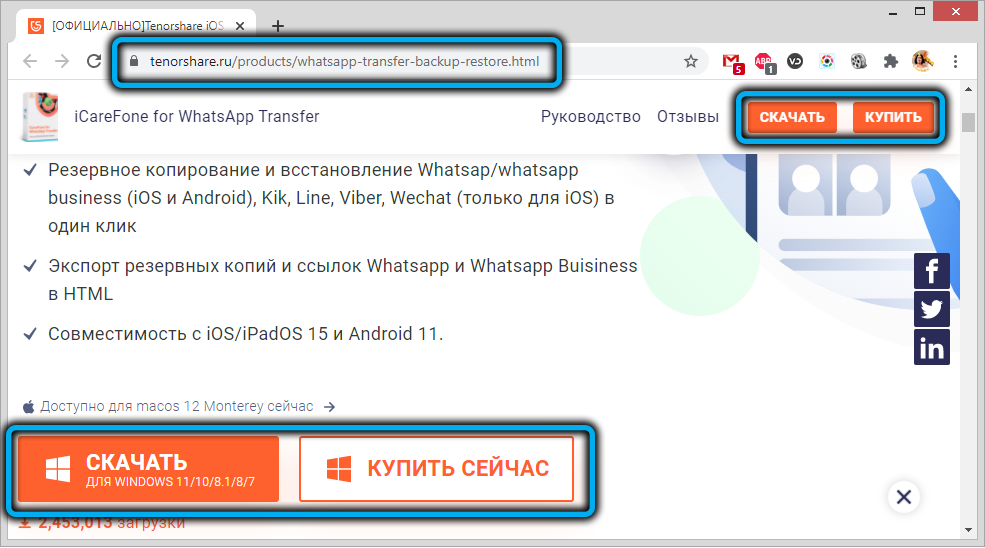
- Suorita asennusohjelma (asennus kestää noin minuutin);
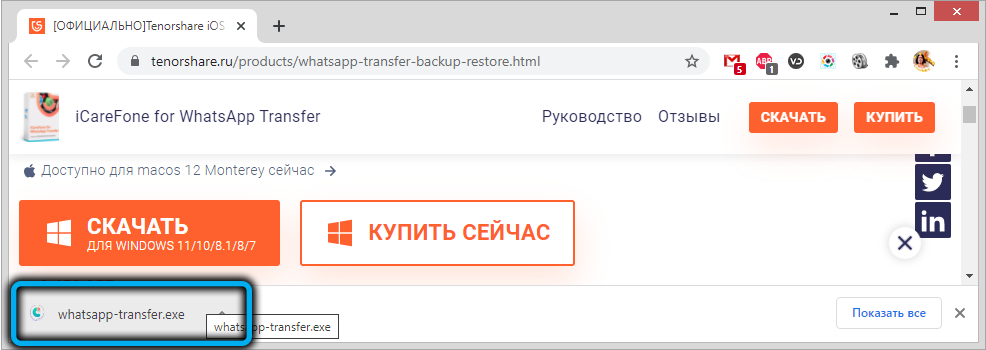
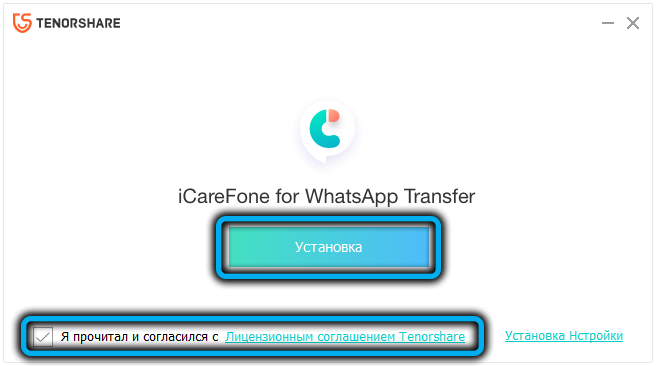
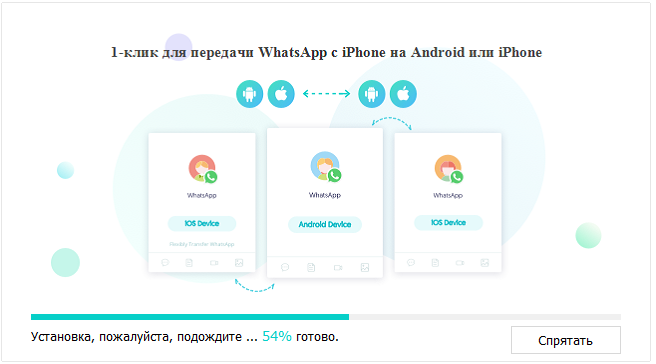
- Napsauta "Käynnistä" -painiketta;
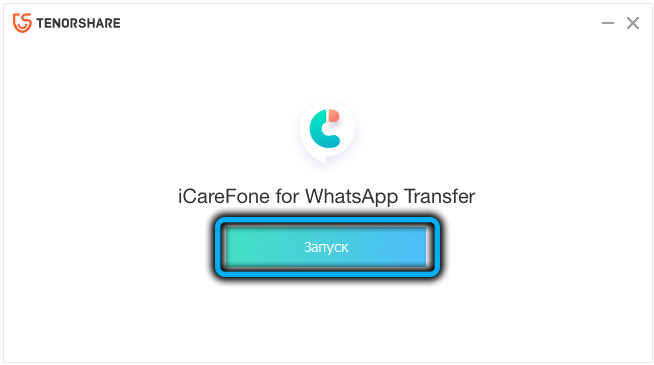
- Yhdistämme molemmat älypuhelimet tietokoneeseen;
- Napsauta WhatsApp -painiketta;
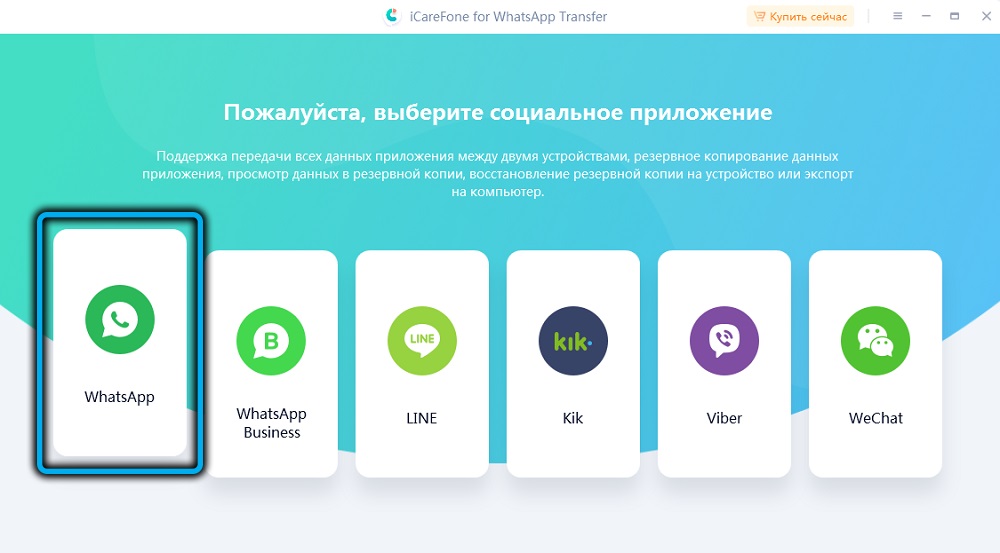
- Napsauta "Siirrä" -painiketta;
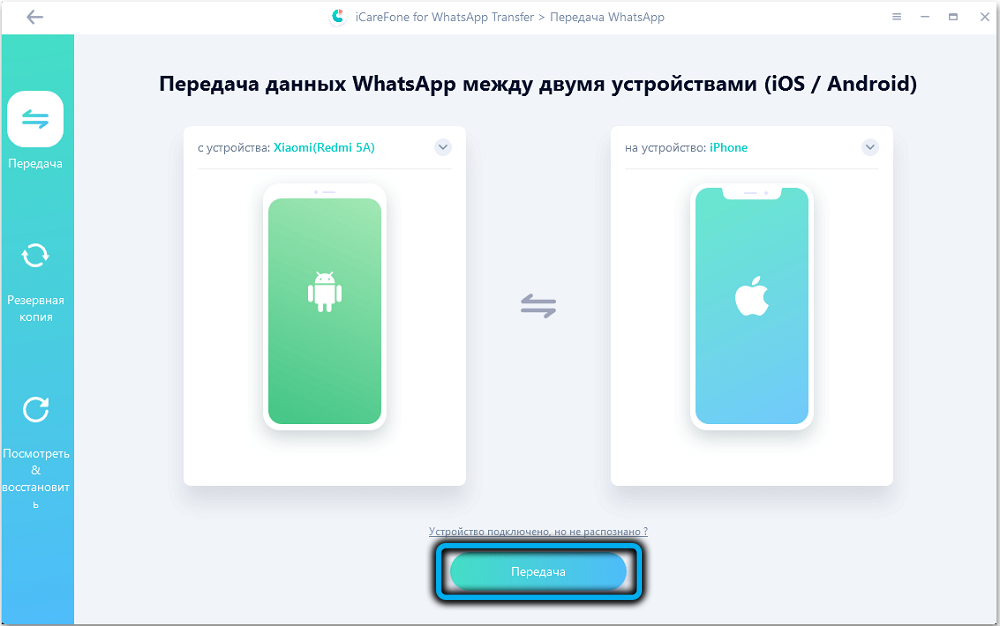
- Apuohjelma käynnistää menettelyn varmuuskopion luomiseksi kaikista WhatsApp -tietoista tietokoneella, jonka jälkeen napsautamme "Jatka" -painiketta;
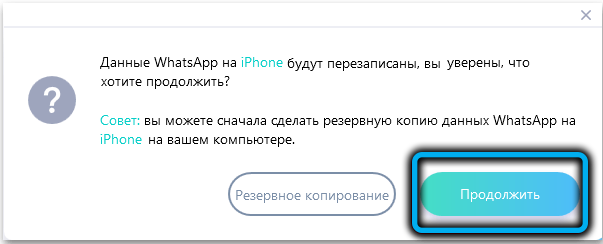
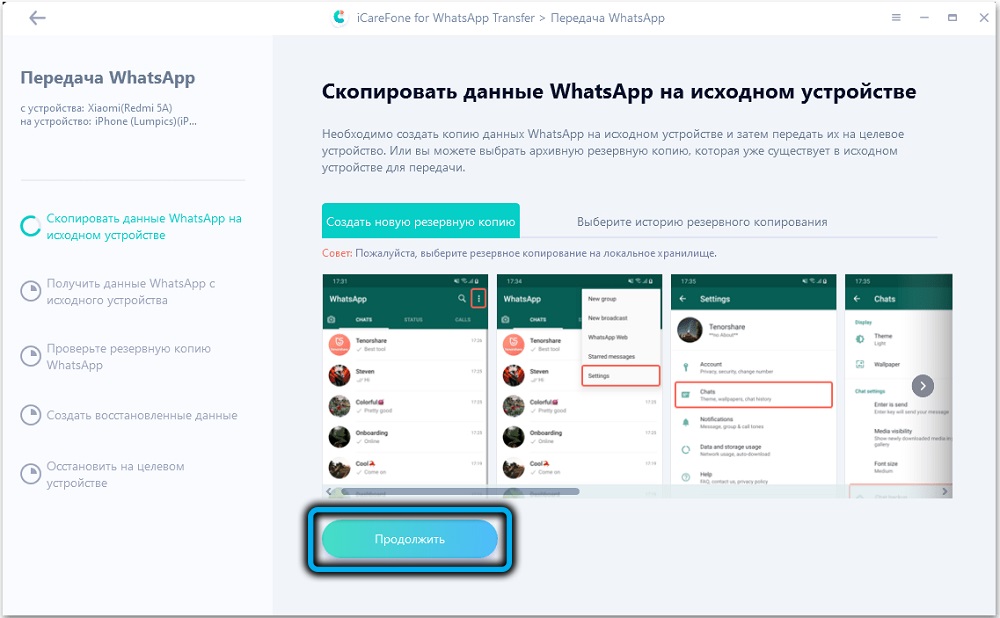
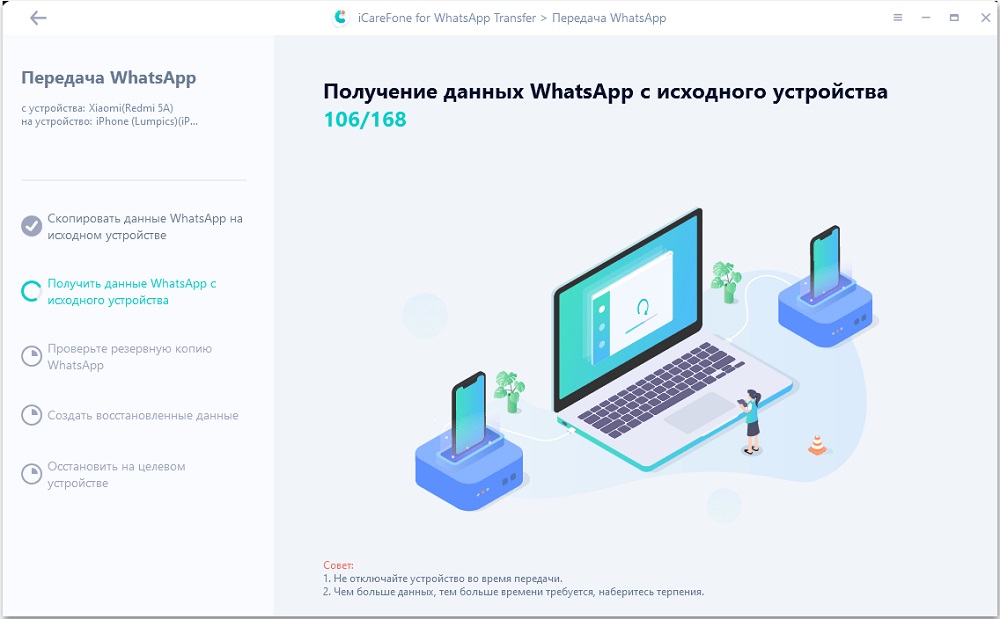
- Sitten sinun on määritettävä puhelinnumerosi, joka on tarpeen chatin varmuuskopion luomisen vahvistamiseksi;
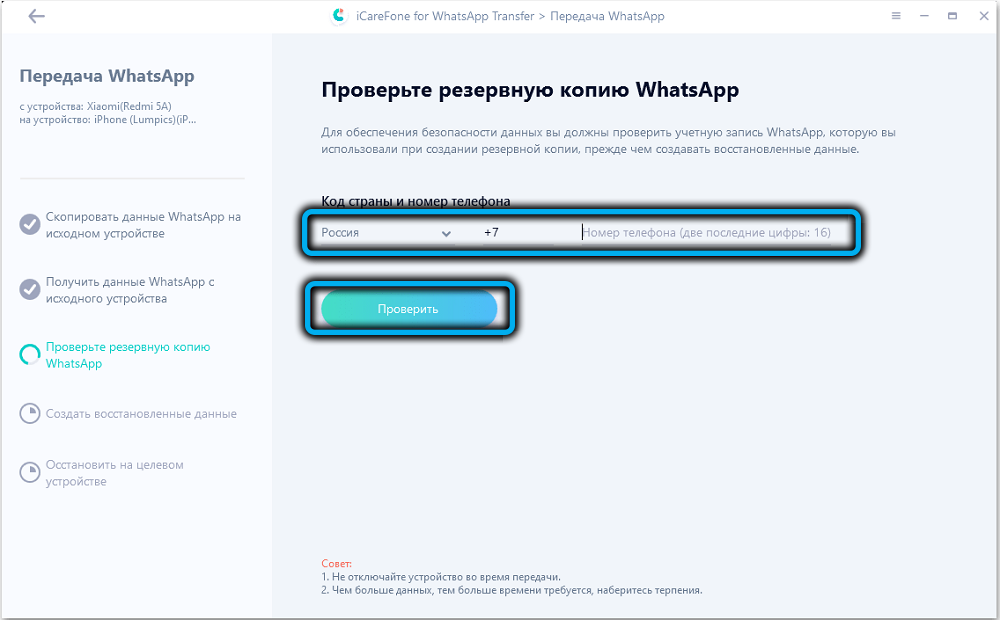
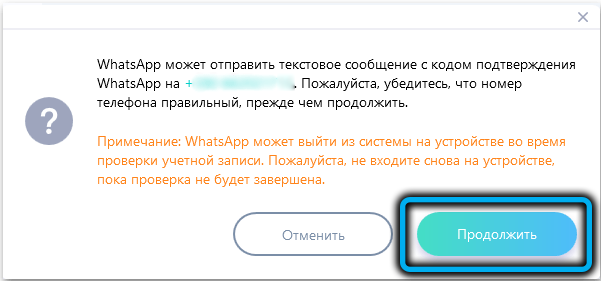
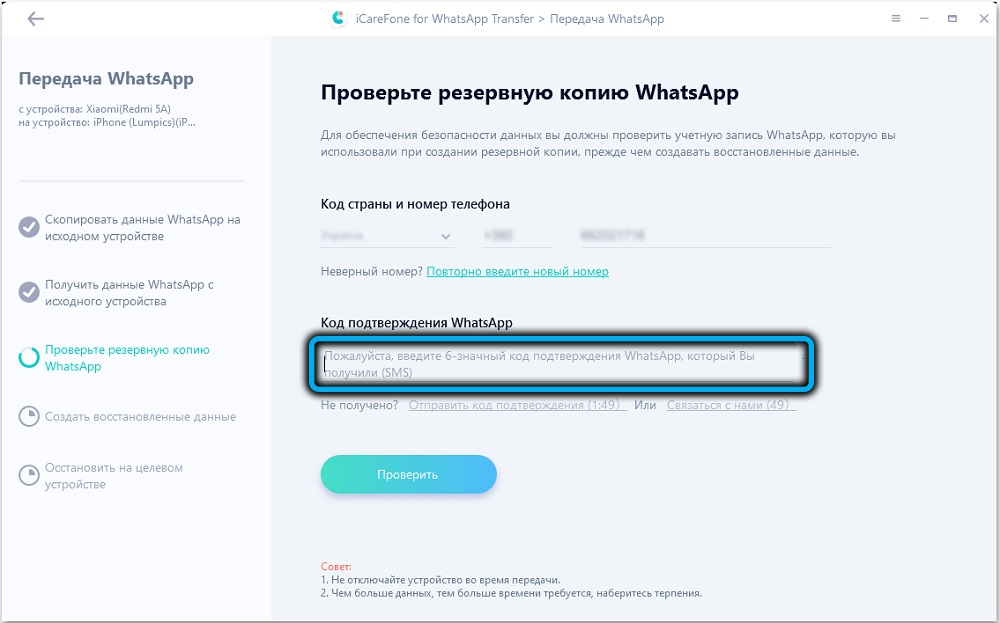
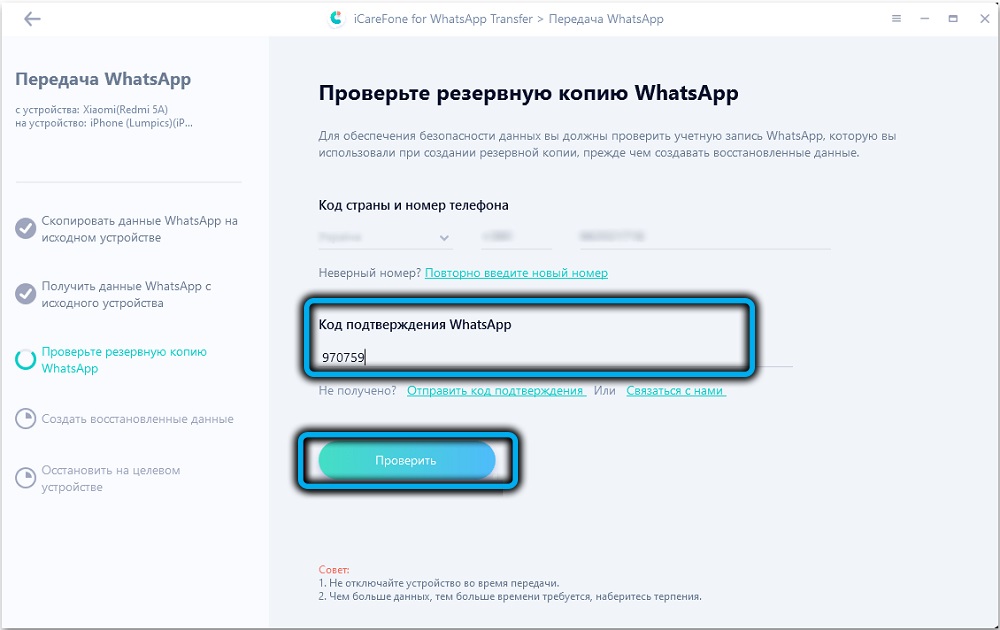
- Sitten chat -siirtomenettely iPhonessa alkaa, jonka kesto riippuu WhatsAppin tietojen määrästä. Et voi sammuttaa laitetta tällä hetkellä.
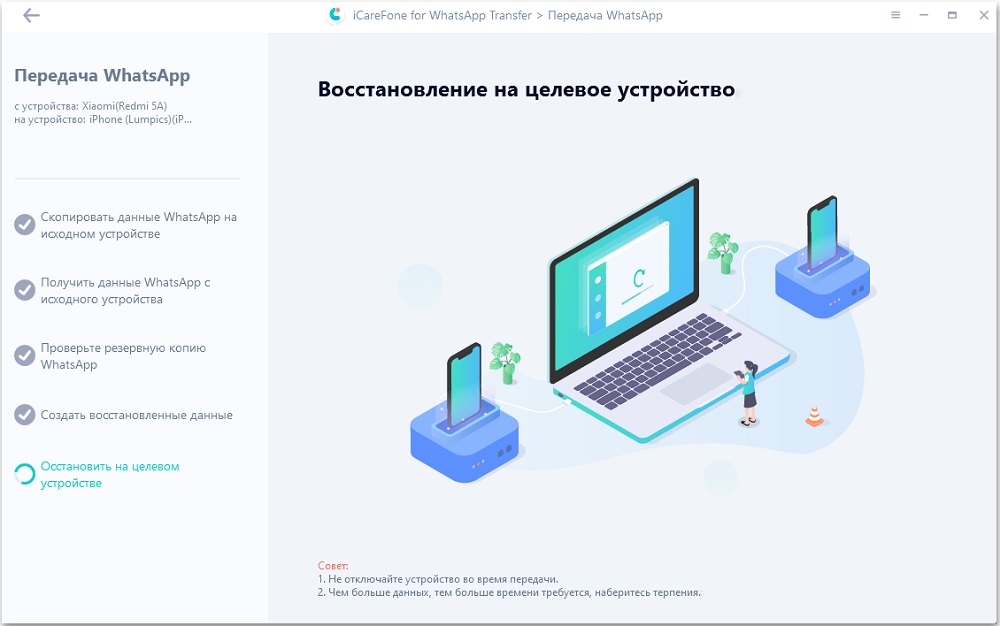
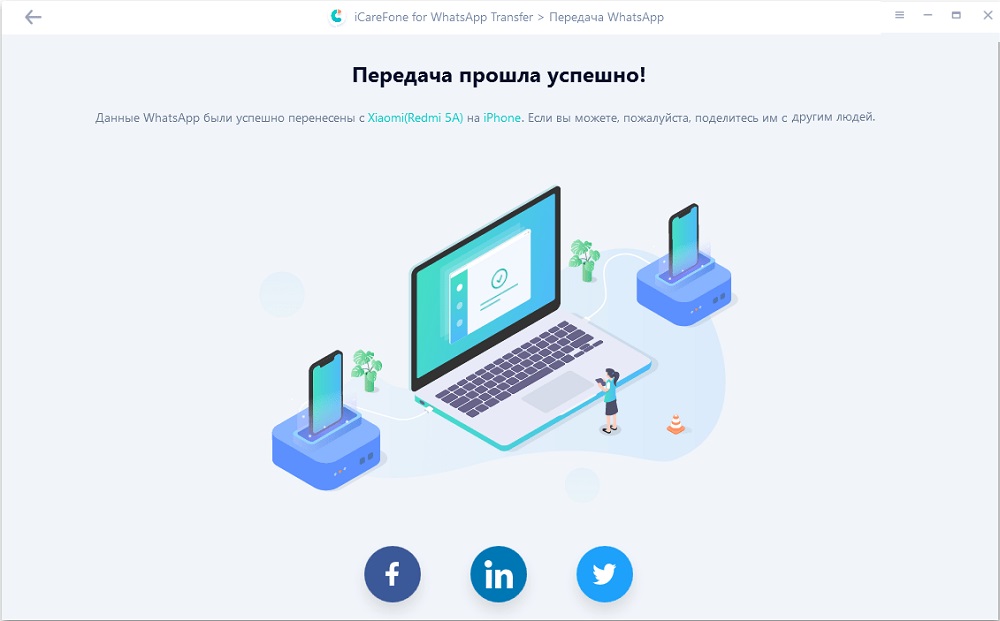
Huomaa, että tenorshare icarefonen mahdollisuudet WhatsApp -apuohjelmaan eivät rajoitu tietojen siirtämiseen laitteesta toiseen. Jos sinulla on versio WhatsApp for Business, se selviää tästä tehtävästä yhdellä napsautuksella painiketta. Lisäksi voit kantaa erikseen tekstikeskusteluja, media -levyisiä (valokuva, video) ja linkit.
Näiden varmuuskopioiden keskustelujen esittämistä edeltävää viestejä, varmuuskopioiden luomista ja keskustelujen palauttamista. Lopuksi, ICareFone WhatsApp -siirtoon voi olla yhtä yksinkertainen ja tehokas tietojen luomiseksi monille muille suosituille viestintäpalveluille (Line, Kik, Wechat, Viber) heidän myöhemmällä palauttamisellaan halutulla alustalla. Tämä on myös erittäin arvokas ominaisuus, koska monet käyttäjät eivät rajoitu viestintään vain WhatsAppin avulla.
Kiitämme huomionne pienen videokatsauksen hyödyllisyysominaisuuksista:
WhatsApp siirtää Android iPhoneen varmuuskopiolla
WhatsApp -palvelulla on myös työkalu, jonka avulla voit luoda varmuuskopioita. Sen etua voidaan kutsua siitä, ettei molemmat mobiililaitteita ole siirron suorittamiseen, ts. Voit luoda varmuuskopion Androidin älypuhelimen keskusteluista ilman iPhonea ja suorittaa siirto viimeisen ostamisen jälkeen.
Toimintasarja siirrettäessä WhatsApp tällä tavalla:
- Suorita älypuhelimella, joka käyttää Android WhatsApp -sovellusta;
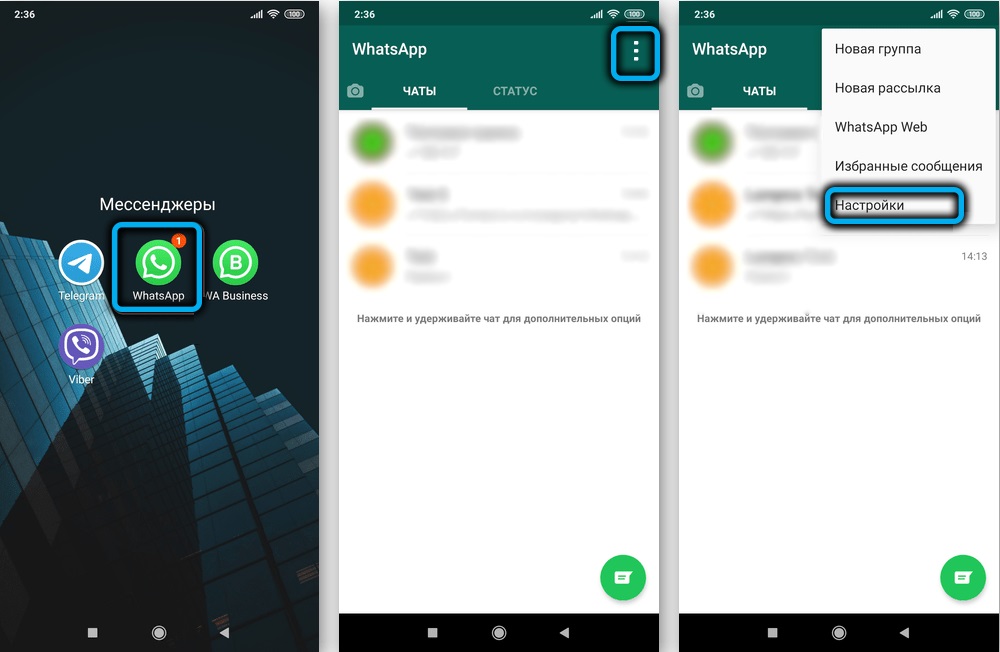
- Siirrymme "asetuksiin", napsauta "Chats" -osiota;
- Valitsemme käytettävissä olevien toimintojen "varantokopion keskusteluista";
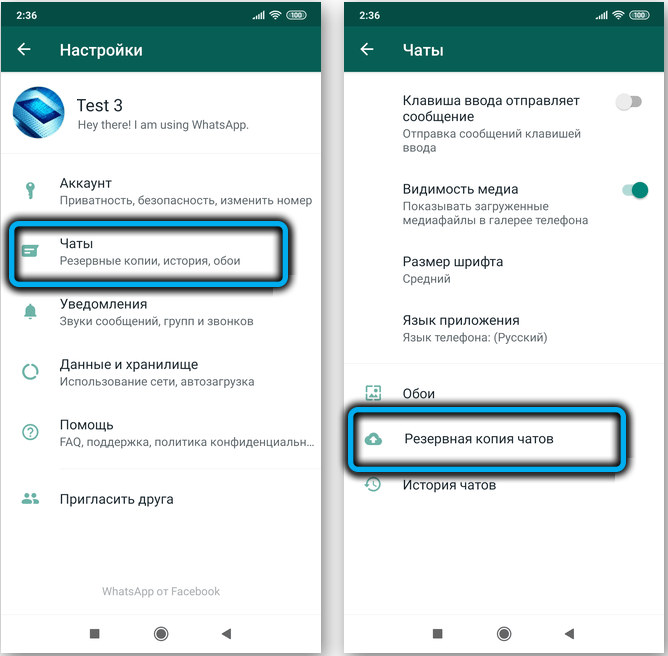
- Jos sinulla on varmuuskopiointia aiemmin, luettelo kaikista aiemmin valmistetuista kopioista ohjelmasta näytetään seuraavalla näytöllä. Olemme kiinnostuneita uuden version luomisesta, joten painamme "varmuuskopio" -painiketta;
- Odotamme tietojen kopiointiprosessin loppua;
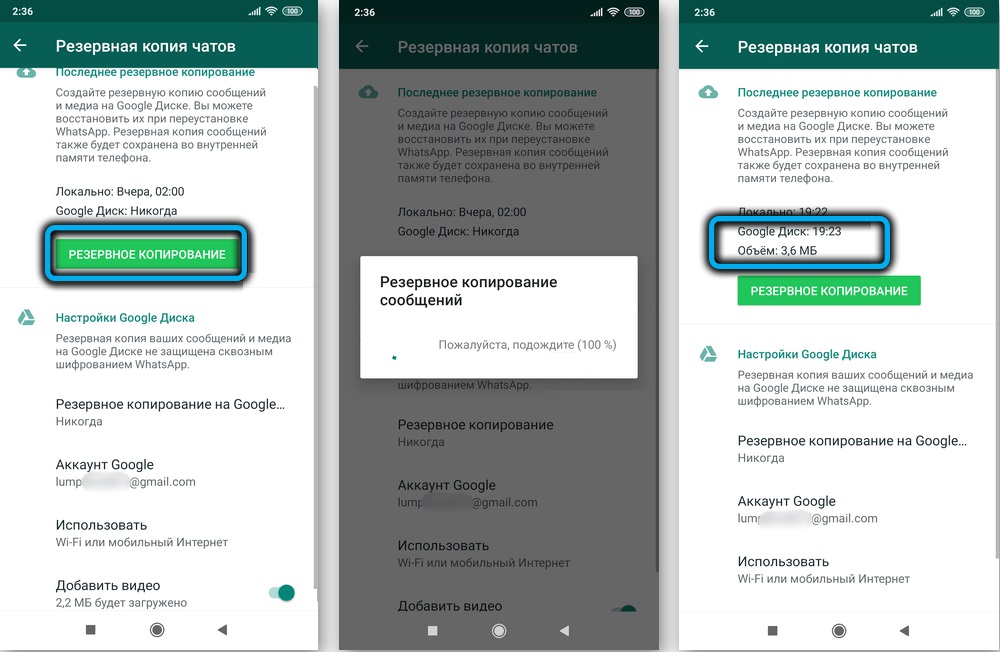
- Jos aiot siirtää vanhan älypuhelimen muihin käsiin (vaikka se olisi läheinen sukulainen tai perheenjäsenesi), suosittelemme, että poistat WhatsAppin ja kaikki tiedot. Androidin eri versioissa tämä toimenpide suoritetaan eri tavoin, likimääräinen polku on seuraava: “Asetukset” -> “sovellukset” -> WhatsApp -> “Poista”;
- Kun sinulla on iPhone, lataa kaupasta, asenna ja käynnistä Whatsapp;
- Syötämme tilin puhelinnumeromme alla (edellinen, joka oli Androidilla);
- Sovellus löytää varmuuskopion, joka on tallennettu Google -levylle.
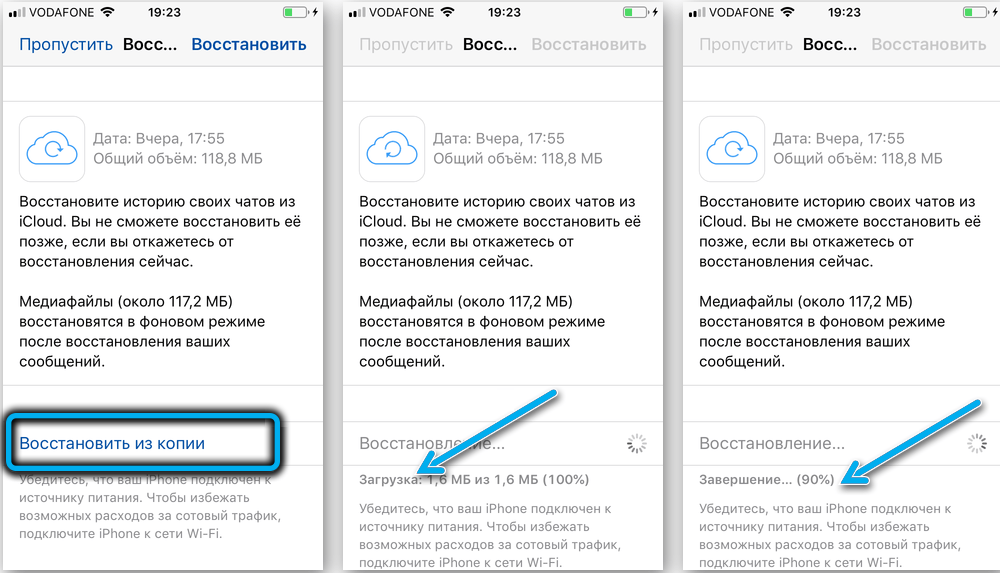
Menetelmä on todella hyvä, mutta kaikki kopion luomisen tai palauttamisen vaiheessa tehdyt virheet voivat johtaa peruuttamattomaan tietojen menetykseen.
WhatsApp iPhoneen käyttämällä E -mailia
WhatsApp -muuttoliikkeen kolmas tapa on vähiten kätevä, ja me kerromme sinulle mistä syystä, mutta sillä on myös oikeus mainita. Tosiasia on, että sovelluksella on chat -vienti e -mailin kautta. Eikä välttämättä sitä, jonka ilmoit rekisteröinnin aikana, ts. Voit ylläpitää kirjeenvaihdon historiaa missä tahansa postilaatikossa.
Itse menettely näyttää seuraavalta:
- Napsauta vanhassa puhelimessa WhatsApp, napsauta "Asetukset" -välilehteä;
- Siirtymisen jälkeen uuden sivun valikkopisteeseen "chat" napsautamme alajaksoa "chat -historia";
- Valitse valikkokohta "Chat Export";
- Napsautamme kirjeenvaihtoa, jonka haluamme siirtää;
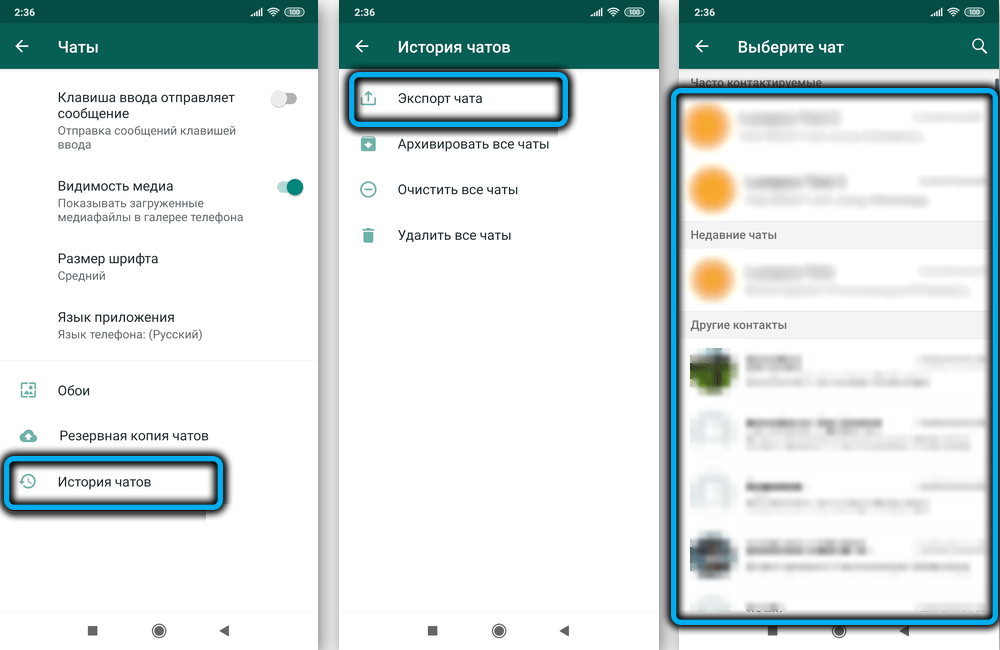
- Sovellus varoittaa, että kirjeenvaihto yhdessä median kanssa (valokuvat, videot) voivat lisätä merkittävästi siirretyn chatin kokoa, joten sinulle tarjotaan valinta: tee vain tekstin vienti (painike "ilman tiedostoja") tai median kanssa ("Lisää tiedostot"). Huomaa, että jos valitussa chatissa on paljon videoita, kirjeen lähettäminen voi viedä paljon aikaa;
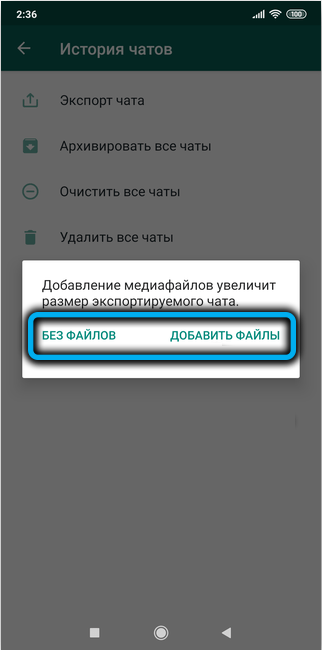
- Sen jälkeen sinun on valittava toinen kahdesta vaihtoehdoista: ”Kirje itsellesi” (sinun on valittava se, jos sinulla on vain yksi sähköpostiosoite) tai ”uusi viesti” (jos haluat lähettää keskustelun toiseen osoitteeseen, erilainen kuin rekisteröidyessä) ja paina "Lähetä" -painiketta;
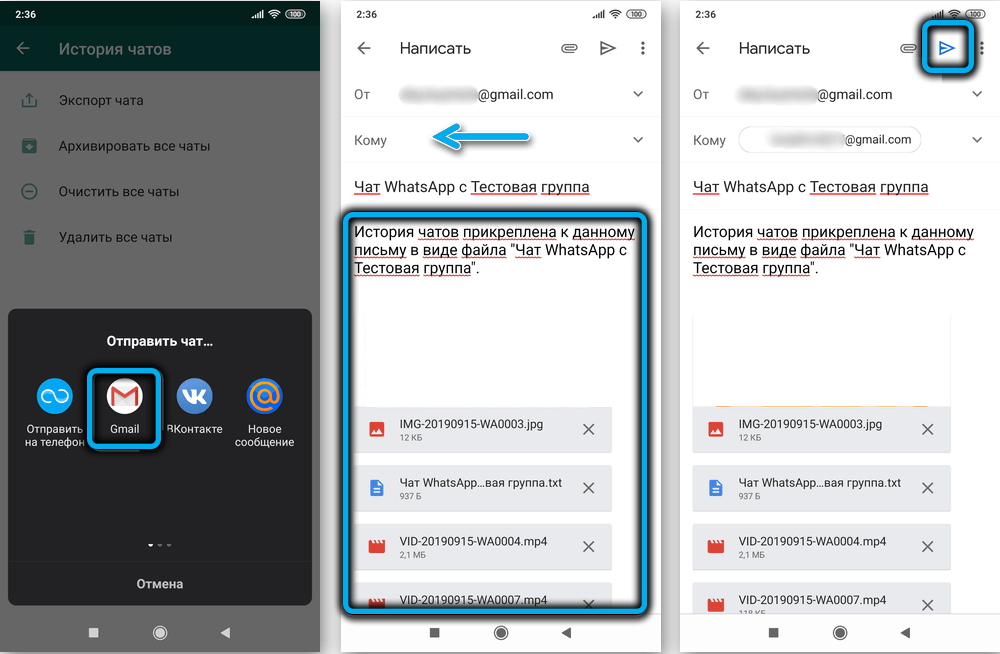
- Nyt sinun on mentävä postilaatikkoosi jo iPhonessa ja varmistettava, että lähetetty kirje on tullut sijoituksen mukana.
Ongelmana on, että tätä menetelmää voidaan kutsua hyväksyttäväksi vain, jos sinulla on pieni määrä kontakteja. Muuten sinun on suoritettava tämä menettely niin monta kertaa kuin haluat siirtää valintaikkunoita. Mutta tämä ei ole kaikki - siirretyt keskustelut tallennetaan kirjaimiin, mutta synkronoinnin toimintaa iPhonessa ei ole - vain vientiä, mikä on tietysti selkeä pulaa kehittäjistä.
Nyt tiedät kuinka siirtää Whatsapp Androidista iPhoneen. Toivomme, että ohjeemme olivat hyödyllisiä sinulle.
- « Kuinka palauttaa Windows 11 klassiseen muotoon
- Kun reititin ilmestyi, hänen evoluutionsa historia »

